
外设驱动 占存:40.18 MB 时间:2022-10-18
软件介绍: 最新版是款针对罗技GHUB所呈现的驱动程序。罗技GHUB驱动官方版可以支持罗技鼠标、键盘以及耳机,...
GHUB是一款拥有简洁直观且极具现代感的用户界面的软件。其设计充分考虑了用户的使用习惯,即使是初次接触的玩家也能快速上手。主界面清晰地展示了已连接设备的相关信息,玩家可以轻松地在不同设备之间进行切换和操作。同时,软件提供了丰富的可视化选项和自定义布局功能,玩家可以根据自己的喜好调整界面风格,将常用功能设置在显眼位置,使操作更加便捷高效,让玩家能够全身心地投入到游戏设置中,而无需为复杂的操作界面而烦恼。接下来就让华军小编为大家解答一下罗技ghub怎么关闭灯光以及罗技ghub关闭灯光的方法吧!
第一步
双击桌面或开始菜单中的 Logitech G HUB 图标,确保软件已安装并正常运行。确保鼠标已通过接收器或蓝牙连接到电脑,并被G HUB识别。
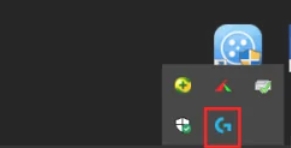
第二步
在G HUB主界面右下角,点击 齿轮图标(设置) 或直接点击鼠标设备图片进入设备配置。在弹出的设置窗口中,点击顶部标有鼠标型号或类型的选项卡(如“G Pro Wireless”)。

第三步
在鼠标配置页面中,找到 “灯光” 或 “Lighting” 相关选项。可能显示为 “启用灯光”、“灯光效果” 或类似名称。若选项为复选框(如“启用灯光”),取消勾选。若选项为下拉菜单或滑块,选择 “关闭”、“静态(黑色)” 或将亮度调至最低。

第四步
点击窗口底部的 “确定” 或 “应用” 按钮保存设置。

第五步
观察鼠标灯光是否熄灭,若未立即生效,可尝试重启鼠标或软件。

以上就是华军小编为您整理的罗技ghub怎么关闭灯光以及罗技ghub关闭灯光的方法啦,希望能帮到您!